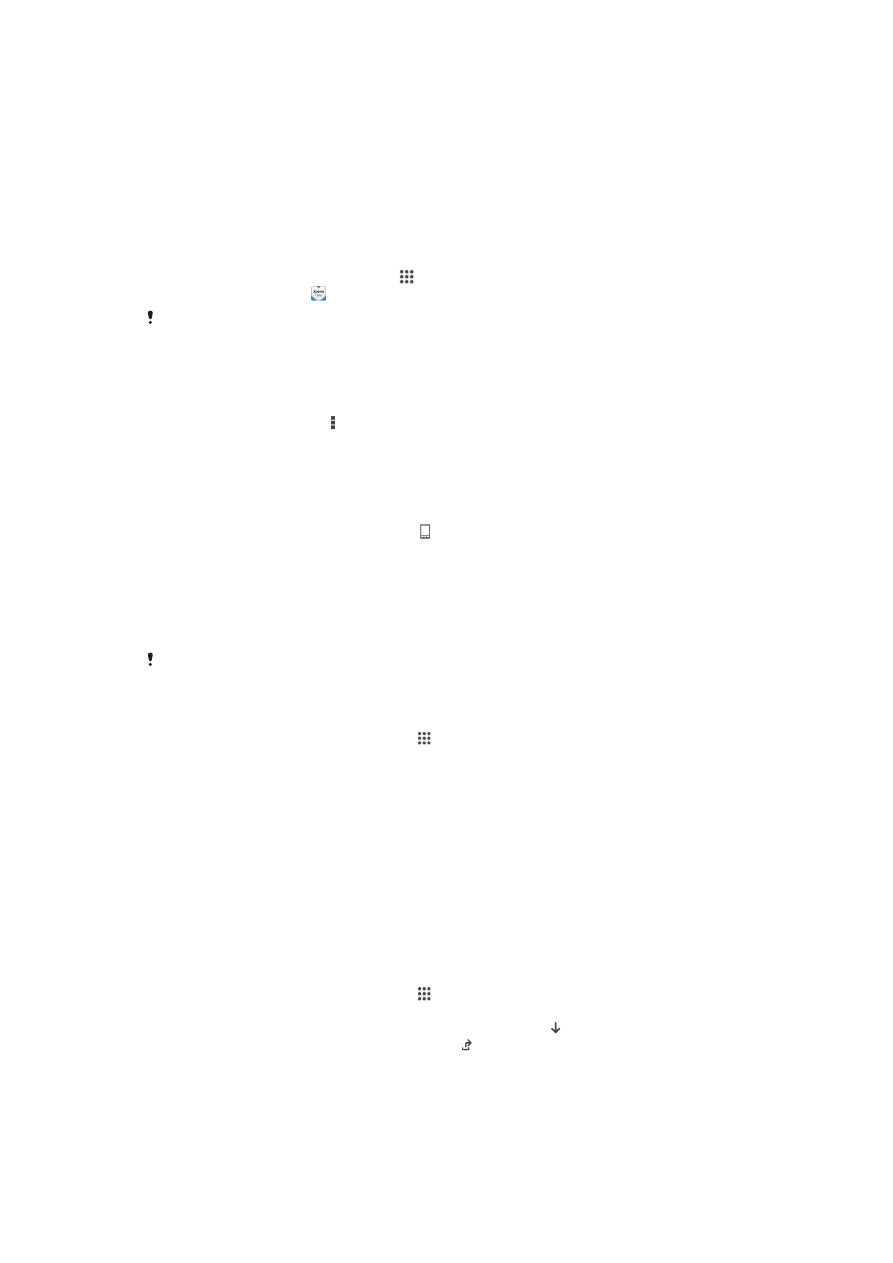
Ažuriranje uređaja
Trebalo bi da ažurirate softver na uređaju kako biste dobili najnovije funkcionalnosti,
poboljšanja i ispravke grešaka i dobili optimalne performanse. Kada postoje ispravke
softvera, na statusnoj liniji se prikazuje . Nove ispravke možete i ručno da potražite.
Najlakši način za instaliranje ispravki softvera je da to uradite bežično sa uređaja.
Međutim, neka ažuriranja nisu dostupna za bežično preuzimanje. Tada treba da koristite
softver Xperia™ Companion na Windows računaru ili Apple
®
Mac
®
računaru da biste
ažurirali uređaj.
Za dodatne informacije o ažuriranjima softvera, idite na
www.sonymobile.com/update.
Nedovoljni preostali kapacitet memorije može sprečiti ažuriranja. Pre pokušaja ažuriranja
proverite da li imate dovoljni kapacitet memorije.
Traženje novog softvera
1
Na početnom ekranu dodirnite stavku .
2
Pronađite i dodirnite stavku
Centar za ažuriranje.
3
Da biste proverili da li imate instaliran najnoviji softver, dodirnite stavku
Sistem. Da
biste potražili ispravke za aplikacije instalirane na uređaju, dodirnite stavku
Ispravke.
Bežično ažuriranje uređaja
Koristite aplikaciju centra za ažuriranje da biste bežično ažurirali uređaj. Ona rukuje
ispravkama aplikacija i sistema, a može da olakša i preuzimanje novih aplikacija razvijenih
za uređaj. Ispravke koje možete da preuzmete preko mobilne mreže zavise od operatera.
Preporučuje se da koristite Wi-Fi® mrežu umesto mobilne mreže da biste preuzeli novi
softver kako biste izbegli troškove razmene podataka.
Preuzimanje i instaliranje ispravki sistema
1
Na početnom ekranu dodirnite stavku .
2
Pronađite i dodirnite stavke
Centar za ažuriranje > Sistem.
3
Izaberite željenu ispravku sistema, a zatim dodirnite stavku .
4
Kada se preuzimanje završi, dodirnite stavku i pratite uputstva na ekranu da
biste dovršili instalaciju.
99
Ovo je Internet verzija ove publikacije. © Štampajte samo za privatnu upotrebu..
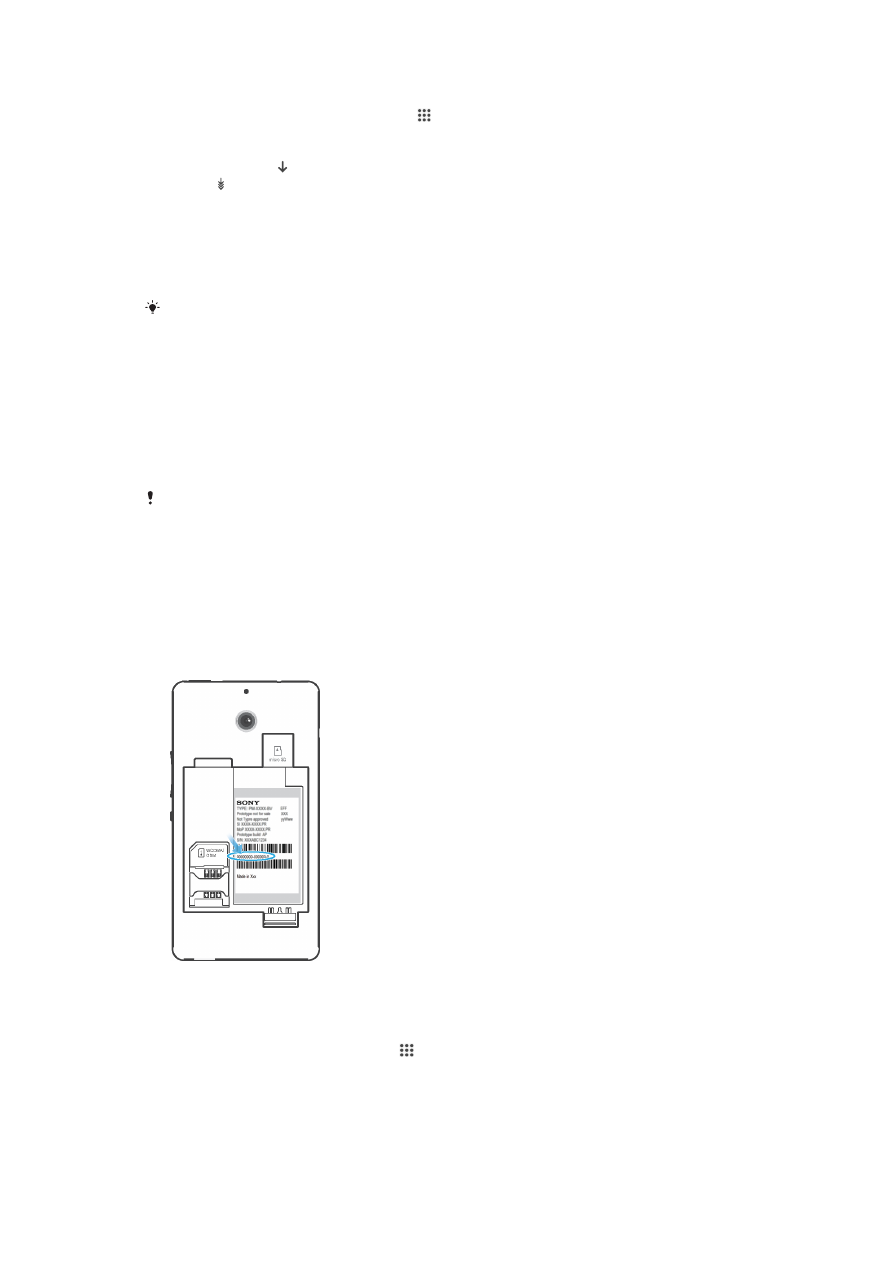
Preuzimanje i instaliranje ispravki za aplikacije
1
Na početnom ekranu dodirnite stavku .
2
Pronađite i dodirnite stavke
Centar za ažuriranje > Sistem.
3
Da biste preuzeli ispravku za određenu aplikaciju, izaberite ispravku, a zatim
dodirnite stavku . Da biste preuzeli sve dostupne ispravke za aplikacije, dodirnite
stavku . Ispravke se instaliraju automatski nakon preuzimanja.
Ažuriranje uređaja pomoću računara
Možete da preuzmete i instalirate ažuriranja softvera na uređaj pomoću računara koji ima
vezu sa internetom. Potreban vam je USB kabl i Windows ili Apple
®
Mac
®
računar na
kome je pokrenut softver Xperia™ Companion.
Ako na odgovarajućem računaru nemate instaliran softver Xperia™ Companion, povežite
uređaj sa računarom pomoću USB kabla i pratite uputstva za instalaciju na ekranu.
Ažuriranje uređaja pomoću računara
1
Proverite da li je softver Xperia™ Companion instaliran na vašem računaru ili Apple
®
Mac
®
računaru.
2
Povežite uređaj sa računarom pomoću USB kabla.
3
Otvorite Xperia™ Companion ako se automatski ne pokrene.
4
Računar: Ako je otkriveno ažuriranje softvera, pojavljuje se iskačući prozor. Pratite
uputstva na ekranu da biste pokrenuli odgovarajuća ažuriranja softvera.
Kad povežete uređaj s računarom putem USB kabla, biće vam zatraženo da instalirate softver
Xperia™ Companion ili otkažete osim ako prethodno niste izabrali opciju
Ne prikazuj ponovo.